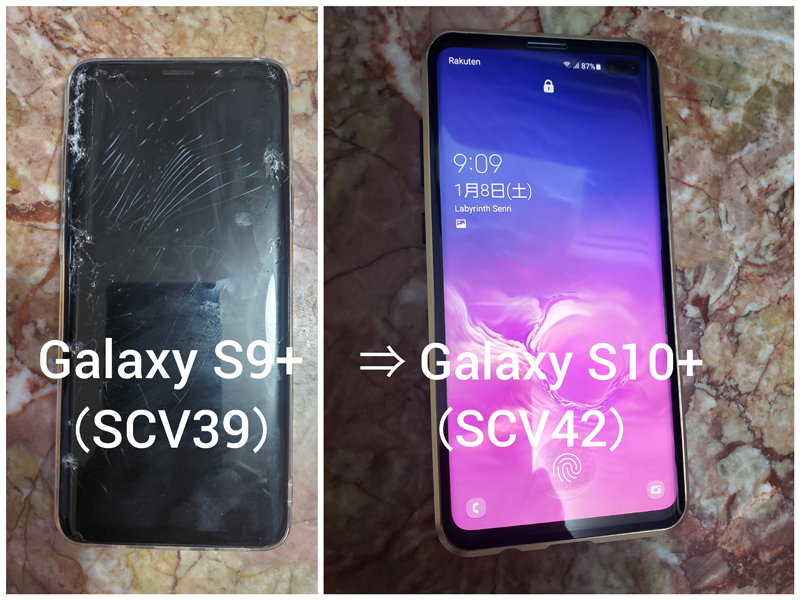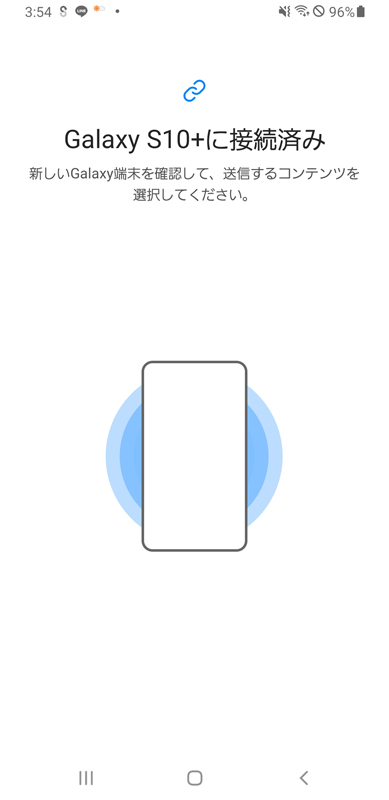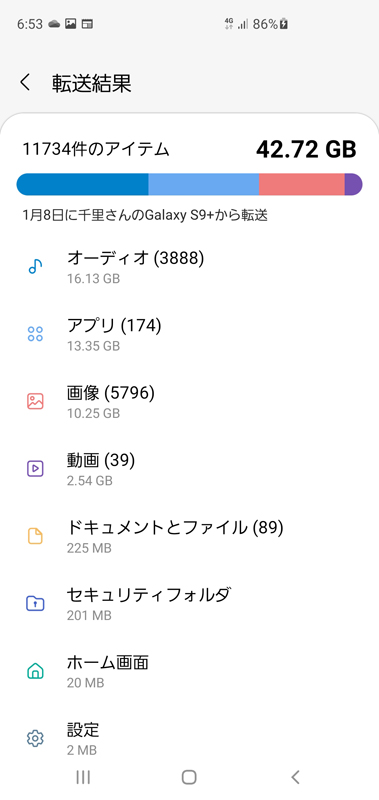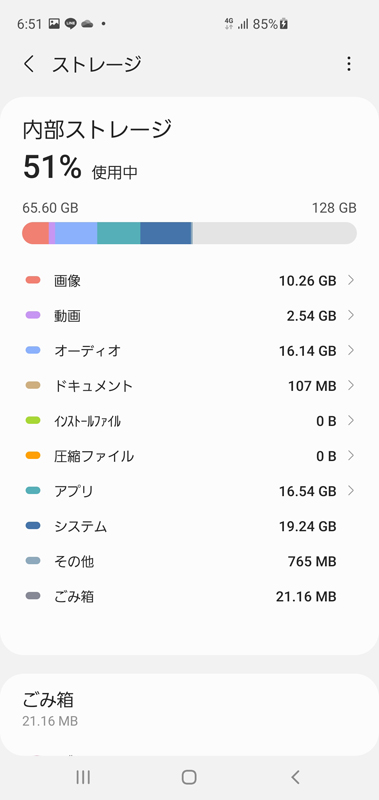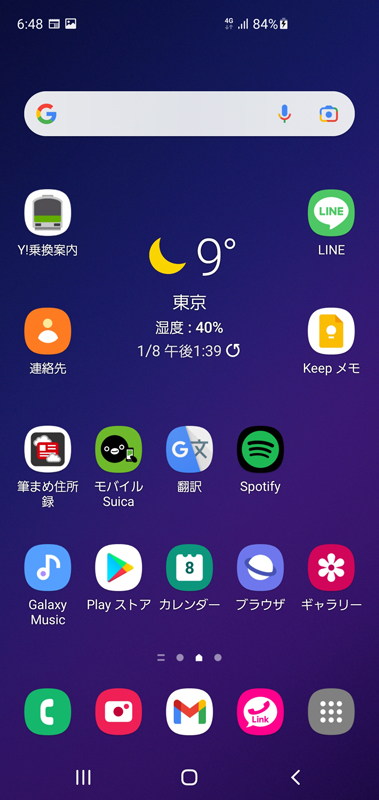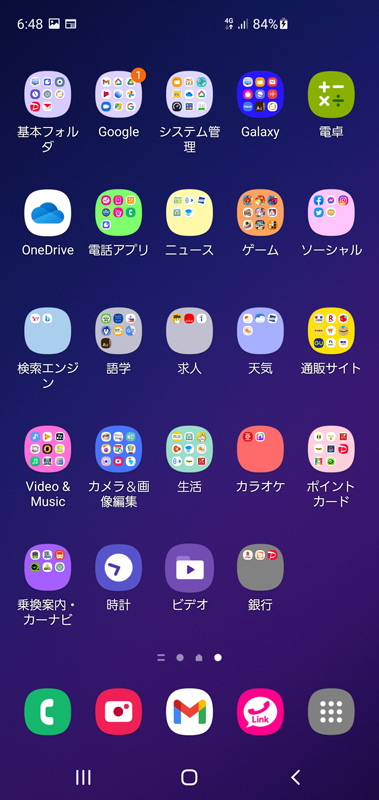最終更新日:2022年1月17日 at 2:43 PM
最終更新日:2022年1月17日 at 2:43 PM
先日、私のスマホ「Galaxy S9+」を酔っ払って落としてしまい、液晶がバキバキに割れてしまいました😱
そこで、急遽、楽天市場にて、代替機として「Galaxy S10+」を購入し、機種変更の作業を行いました。
また、今度は何度落としても大丈夫なように、本体を両面強化ガラスのアルミケース(強力マグネット吸着方式)で保護しました。但し、このタイプのケースは、S10の画面からの指紋認証では難があります。
機種選定(ギャラクシー)
以下の記事の通り、私のスマホには楽天モバイルのSIMが刺さっているため、代替機は引き続き楽天モバイルの回線に対応する必要があります。
AndroidのフラッグシップモデルでGalaxyに絞った場合、本来ならば、5Gに対応する最新の機種「Galaxy S21+ 5G (SCG10) 」が選択出来ればベストなのですが、未だ楽天モバイルではこの機種はサポートされていません。基本的に、楽天モバイルでは使用Band*の関係でNTT DoCoMo版のGalaxyには非対応なので、au版のGalaxyからの選定となります。
一つ前の世代の機種「Galaxy S20 Ultra 5G (SCG03)」でしたら、 楽天モバイルでも動作可能ですが、中古市場での販売価格が7万円超えで高額な上、この機種は楽天モバイルでは未だ5Gに対応していません。
そこで、中古市場において、現在、お手頃価格となっている「Galaxy S10+」を選定し、楽天市場にて、35,000円で「 Galaxy S10+ (SCV42) プリズムブラック」を購入しました。
* 使用Band
Band 3 [1.7 – 1.8 GHz] … 楽天モバイル唯一のサービス周波数帯
Band 18 [800 MHz] … auへのローミング用
Galaxy S10+ について
お釈迦になったGalaxy S9+は、アプリを沢山開いても余裕でサクサク動くし、電池の残量も十分あり、まだまだ使える状態でした。
今回のアクシデントはとても残念ではありますが、気を取り直し、代替機であるGalaxy S10+の特徴を S9+や他機種との比較を交え、以下に纏めます。
・SoCにSnapdragon 855を搭載 ⇒ S9+ は、Snapdragon 845
・ストレージが128GB ⇒ S9+ は、64GB
・RAMが8GB ⇒ S9+ は、6GB
・バッテリー容量が4000mAh ⇒ S9+ は、3500mAh
・背面カメラにトリプルカメラを搭載 ⇒ S9+ はデュアルカメラ
・正面カメラにダブルカメラを搭載 ⇒ S9+ は シングル。S10+ ではセルフィーカメラに被写界深度測定用のサブカメラ(RGB深度カメラ)を搭載することで、正面カメラでも高精度に背景をぼかすことができる。
・指紋認証のセンサーをディスプレイ内に設置 ⇒ S9+ は、背面 … 保護ケースで覆うと反応しなくなるので不便
・S9+でサポートされていた虹彩認証が廃止された ⇒ マスクと手袋使用時に便利な生体認証が無くなったのは残念
・モニター/画面解像度が6.4インチ、Quad HD+(QHD+) 3040×1440ドット ⇒ S9+ は、6.2インチ、Quad HD+(QHD+) 2960×1440ドット
・通知ランプが廃止された ⇒ AOD(Always On Display)または Edge lighting での代用
・ワイヤレスリバースチャージ機能「Wireless PowerShare」に対応。「Galaxy S10+」の背面をワイヤレス充電器として活用でき、他末端やワイヤレスイヤホンなどのアクセサリーを置くだけで充電できる。
・ワンセグ、フルセグをサポート ⇒ S9+ も同様、「Galaxy S20+ 5G」からは廃止
・メモリーカードは、microSDXC(512GB)をサポート ⇒ S9+は microSDXC(400GB)、Galaxy S21シリーズからは廃止
・イヤホンジャックをサポート ⇒ S9+ も同様 、Galaxy S20シリーズからは廃止
Galaxy S10+ への機種変更

Galaxy S10+ (SCV42) へ楽天モバイルのSIMカードを挿入
Galaxyの機種変更は、先ずはSIMカードの差し替えから行います。以降は、電源を投入しインストールのガイドに従うだけです。
特に、Galaxyの機種間ならば、機種変更用のデータ移行アプリ「Smart Switch」で簡単に行う事ができます。
私の家には5GHzに対応するWi-Fiルーターが設置されているため、USBのケーブル接続よりもWi-Fi接続で旧機種(S9+)と新機種(S10+)を繋げた方が処理が速いのではないかと思います。
このアプリは、秀逸であり、とても便利です。インストールの際に旧機種からの引継ぎを指定する事で自動的に立ち上がります。
以降、メニューに従い操作するだけで、データ(連絡先、動画、画像、音楽、ドキュメント)やアプリ、システム設定(ホーム画面、設定など)を旧機種から新機種へ自動的に転送してくれます。
なお、S9+には128GBのSDカードが装着されていましたが、S10+には既に128GBのストレージが標準装備されているため、SDカードは抜かずに、 Smart Switch で S10+ の内部ストレージへデータ( 動画、画像、音楽、etc.,)を転送することにしました。
そもそも、SDカードには寿命があり、3年以上経過すると情報が揮発してしまうため、あまり信頼性が高くはありません。また、第三者に抜かれる危険性もあり、セキュリティ上の問題点も指摘されています。
Galaxyの最近の機種では、十分な容量のストレージが標準装備されるようになったため、SDカードのスロットは廃止の流れのようです。イヤホンジャックもBluetoothワイヤレスイヤホンの台頭で需要が無くなっているのかと思います。
以下のギャラリーは、Galaxy S10+の起動から、Smart Switch で旧機種からデータを転送し、その処理結果を示した画面です。
ラインなど、一部のアプリは手動でインストールする必要がありますが、検証したところ、殆ど全てのアプリが正しく転送できていました。ホーム画面に加え、画像や動画のタイムスタンプも旧機種と同じ状態で復元されており、全く問題は見当たりませんでした。これは本当に素晴らしいアプリだと思います。
なお、私のスマホでは、「モバイルSuica」を使っているため、旧端末において、「おサイフケータイ」アプリを起動してから、[カードを預ける(機種変更)]をタップし、サーバ退避の操作が必要でした。
また、ラインのトーク履歴についても旧端末でGoogleドライブへのバックアップを行いアカウント引継ぎ設定を行った後、新端末からトーク履歴を復元しました。
この際、画像は復元できないため、機種変に先立ち、旧端末でトーク画面からアルバムへ画像を退避させる操作を延々と行いました。実は、この作業が一番大変でした。